#리눅스 #우분투 #Kali Linux #Kali Linux 2019.3 Large #한국어입력 #리눅스 한글입력 #벼루입력기 #uim-byeoru #한글입력기 #Shift-space #sys-tray #indicator #그놈 테스크톱 #Gnome Desktop #gnome-terminal
[2019년 11월 29일]
리눅스 그놈 데스크톱 환경에서의 한글 입력 : UIM 벼루입력기 설치하기
이 글은 Kali Linux 2019.3 Large 특별배포판 설치하기 문서가 원본이다.
그 중에서 벼루입력기(uim-byeoru) 설치 부분에 대해서만 좀 더 보충해서 설명한다.
요약
한국어 환경 설정: 한글 글꼴 설치, 지역 및 언어 (Rigeon & Language) 설정
Kali 2019.3 배포판이나 우분투와 같이 그놈 데스크톱(Gnome Desktop) 환경이 기본으로 설치되는
리눅스에서는 기본으로 제공하는 ibus-hangul을
이용하면 큰 무리없이 한글입력이 가능하다.
설치가 끝나면 터미널을 열어서 먼저 한글 글꼴을 설치한다.
여기서는 구글이 한중일 3국을 위해 무료로 제공하는 Noto CJK 글꼴과
네이버가 제공하는 고정폭 글꼴인 나눔고딕 코딩 글꼴을 선택하였다.
Noto는 글꼴이 없을 경우에 두부와 비슷한 사각형 문자를 출력하는 오류를 없애겠다는 구글의 의지(NO more TOfu)를 표현한다.
root@kali:~# apt -y install fonts-noto-cjk fonts-nanum-coding
글꼴 설치가 끝나면 제어판(gnome-control-center)을 실행한다.
root@kali:~# gnome-control-center
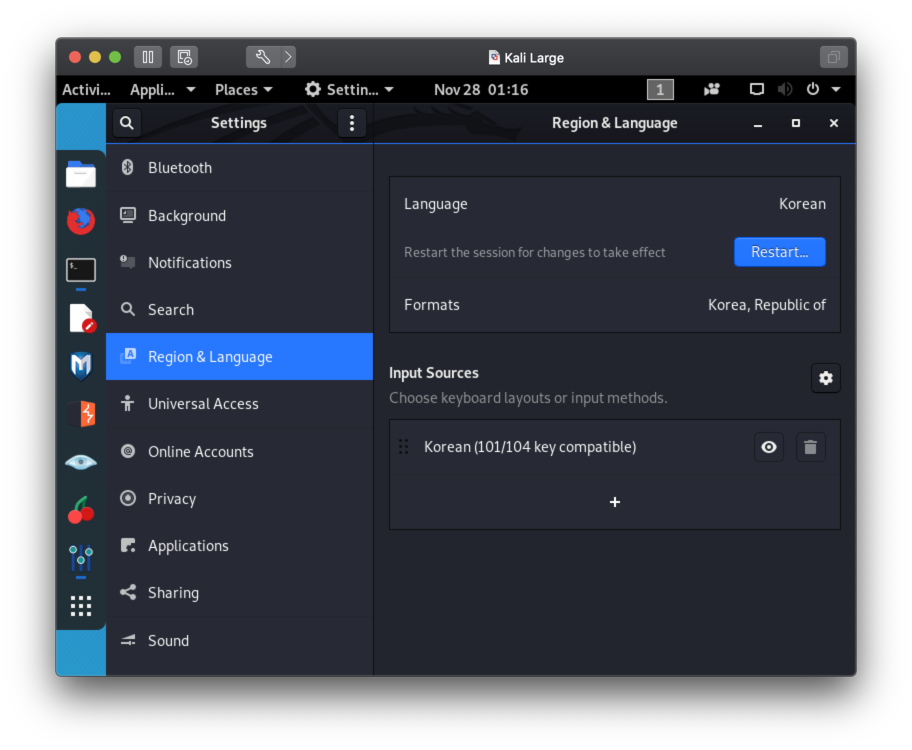 [ ↑ Kali Linux 2019.3 Large 설치: Settings -> Rigeon & Language ]
[ ↑ Kali Linux 2019.3 Large 설치: Settings -> Rigeon & Language ]
제어판(Settings)의 Rigoen & Language 항목으로 들어간다.
Language(언어)는 "Korean"(한국어),
Formats(형식)는 "Korea, Republic of"(한국식)으로 선택한다.
이제 Langauage 아래 새로 생긴 "Restart" 단추를 누르거나
터미널에서 reboot 명령어를 입력하여 시스템을 다시 시작하면 한글환경의 기본이 갖춰진다.
한국어 설정: 한글 입력기 벼루 설치
리눅스에서 사용할 수 있는 한글 입력기는
ibus-hangul,
fcitx,
nimf(님프),
nabi(나비),
byeoru(벼루)의 5종이 있다.
여기서는 벼루를 선택하였다.
(참고: 나비와 벼루 입력기에는 <Esc> 키를 누르면 한글 모드에서 영어 모드로
변경되는 기능이 있어서 vim(vi) 사용자에게는 좋은 선택이다.)
위의 입력기 중에서 Gnome Desktop 3.26 (2017년 9월 배포) 이후 버전에서 제대로 작동하는 것은
ibus-hangul과 fcitx인 것으로 보인다.
나머지는 알림을 system tray를 이용하여 정보를 표시하는 데, 그놈 데스크톱 3.26부터는
이 system tray 기능을 지원하지 않고 indicator라는 새로운 기능을 사용하기
때문이라고 한다.
벼루 입력기와 im-config, im-config가 의존성을 가지는 zenity를 설치하자.
root@kali:~# apt -y install uim uim-byeoru im-config zenity
위 명령어 실행이 완료되면 im-config 명령을 실행한다.
root@kali:~# im-config
 [ ↑ Kali Linux 2019.3 Large 설치: im-config -> uim 선택 ]
[ ↑ Kali Linux 2019.3 Large 설치: im-config -> uim 선택 ]
입력방법(Input Method)을 uim으로 선택하고 im-config 프로그램을 종료한다.
이제 uim-pref-gtk 명령을 실행하여 UIM의 입력 방법을 조정한다.
root@kali:~# uim-pref-gtk
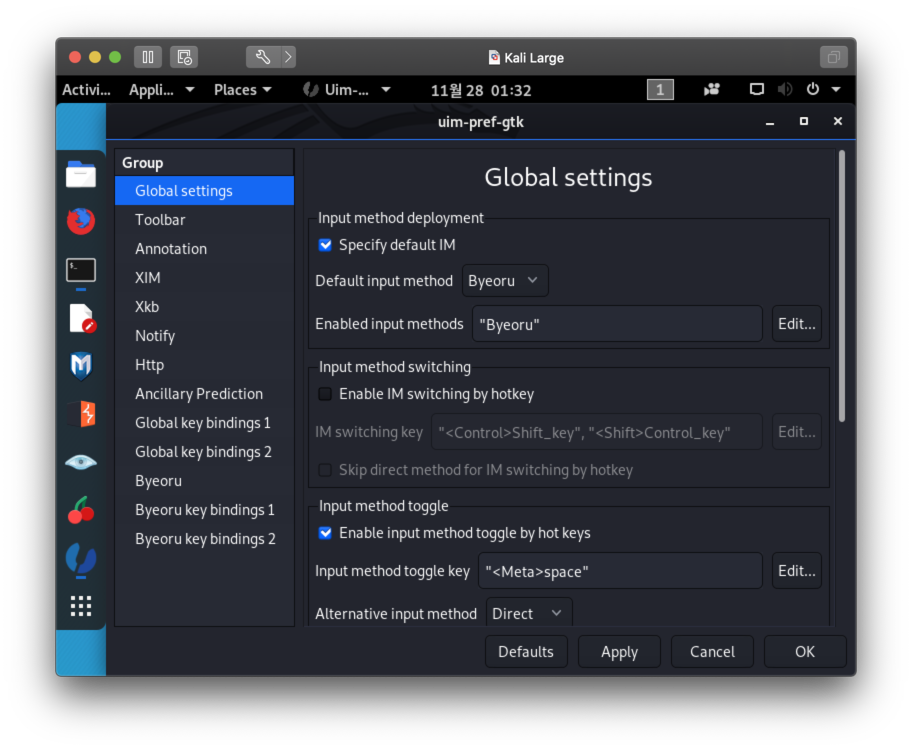 [ ↑ Kali Linux 2019.3 Large 설치: 기본 입력기 벼루 선택]
[ ↑ Kali Linux 2019.3 Large 설치: 기본 입력기 벼루 선택]
Global settings에서 Specify deafult IM(기본 입력기)를 활성화시키고
그 값은 "Direct"에서 "Byeoru"(벼루 입력기)로 변경한다.
 [ ↑ Kali Linux 2019.3 Large 설치: Global key bindings 1 수정 ]
[ ↑ Kali Linux 2019.3 Large 설치: Global key bindings 1 수정 ]
Global key bindings 1 항목을 선택하고 첫번째와 두번째 줄의
"zenkaku-hankaku", "<Shift>space"를 제거한다.
벼루의 기본 한영전환키가 <Shift>space이기 때문에 중복에 의한 오작동을 피하기 위함이다.
[OK] 단추를 눌러서 프로그램을 종료한다.
벼루 입력기가 작동하기 위해서는 시스탬 재시작이 필요하다.
root@kali:~# reboot
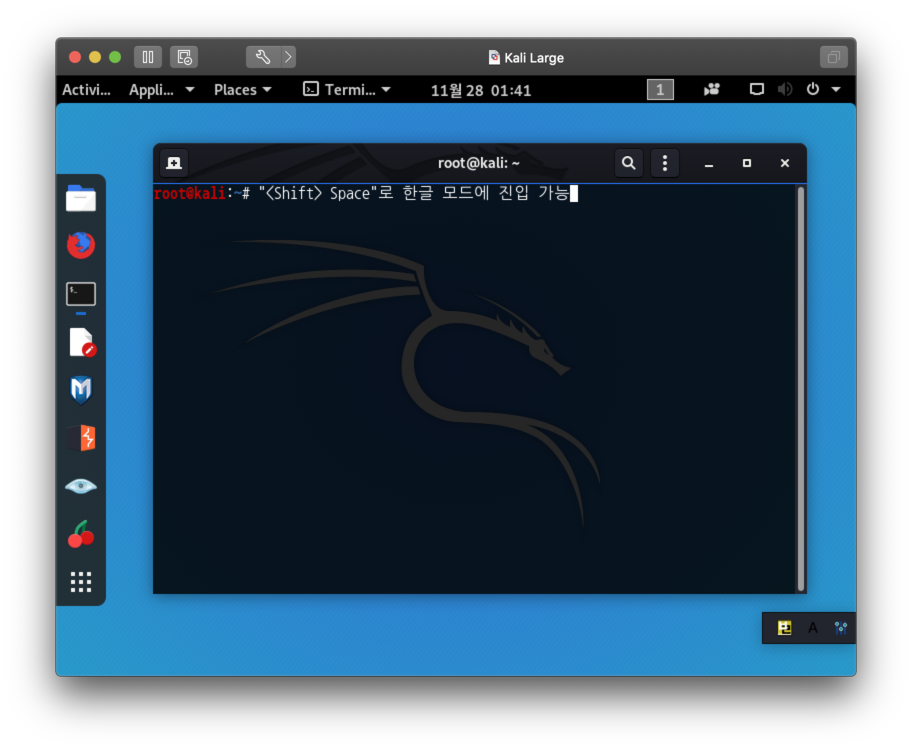 [ ↑ Kali Linux 2019.3 Large 설치: 그놈 터미널(gnome-terminal)에서 한글입력 ]
[ ↑ Kali Linux 2019.3 Large 설치: 그놈 터미널(gnome-terminal)에서 한글입력 ]
시스템 재시작 후에는 위와 같이 <Shift>space로 한글 입력모드로 전환하여 한글을 입력할 수 있다.
화면 오른쪽 아래에 벼루 입력기의 상태창이 외딴섬처럼 떠 있다.
로케일(Locale)을 한국어로 바꾼 후에 상태창 없애는 방법을 설명한다.
한국어 환경 설정: 벼루 입력기의 툴바 숨기기
위에서 보았듯이 벼루 상태창이 항상 화면의 한 곳에 떠 있다.
이 상태창이 툴바(toolbar)이며 system tray 기능에 출력되어야 하는 데
그놈 데스크톱이 system tray를 지원하지 않기 때문에 외딴 섬이 되어버렸다.
그냥 사용해도 되지만 눈에 거슬린다면 UIM 설정도구(uim-pref-gtk)에서 툴바를 숨길 수 있다.
root@kali:~# uim-pref-gtk
 [ ↑ Kali Linux 2019.3 Large 설치: UIM 상태창 숨김]
[ ↑ Kali Linux 2019.3 Large 설치: UIM 상태창 숨김]
툴바 항목의 Display behavior를 "Always"에서
"Never"로 변경하고 저장한다.
적용 단추를 누르거나
시스템 재시작 후에는 벼루 상태창이 나타나지 않지만 여전히 <Shift>space로 한영 전환이 가능하다.
(다른 글쇠를 한영전환으로 사용하고 싶다면 벼루 키 설정 1의
[벼루]한글모드로와 [벼루]영문모드로에 원하는 글쇠를 추가하거나 변경할 수 있다.)
root@kali:~# reboot
[덧붙임]
구글에서
gnome desktop indicator system-tray로 검색하여 찾아본
양형들의 의견으로는 그놈 쉘 확장의 KStatusNotifierItem/AppIndicator Support로
사라진 sys-tray 기능 일부를 회복할 수 있다고 한다.
[처음 작성한 날: 2019.11.29] [마지막으로 고친 날: 2020.01.11]
< 이전 글 : Kali Linux 64bit 2019.4 Light 배포판 설치 설명서 (2019.12.02)
> 다음 글 : Kali Linux 64bit 2019.3 Large 특별배포판 설치 설명서 (2019.11.29)
 이 저작물은 크리에이티브
커먼즈 저작자표시 4.0 국제 라이선스에 따라 이용할 수 있습니다.
이 저작물은 크리에이티브
커먼즈 저작자표시 4.0 국제 라이선스에 따라 이용할 수 있습니다.